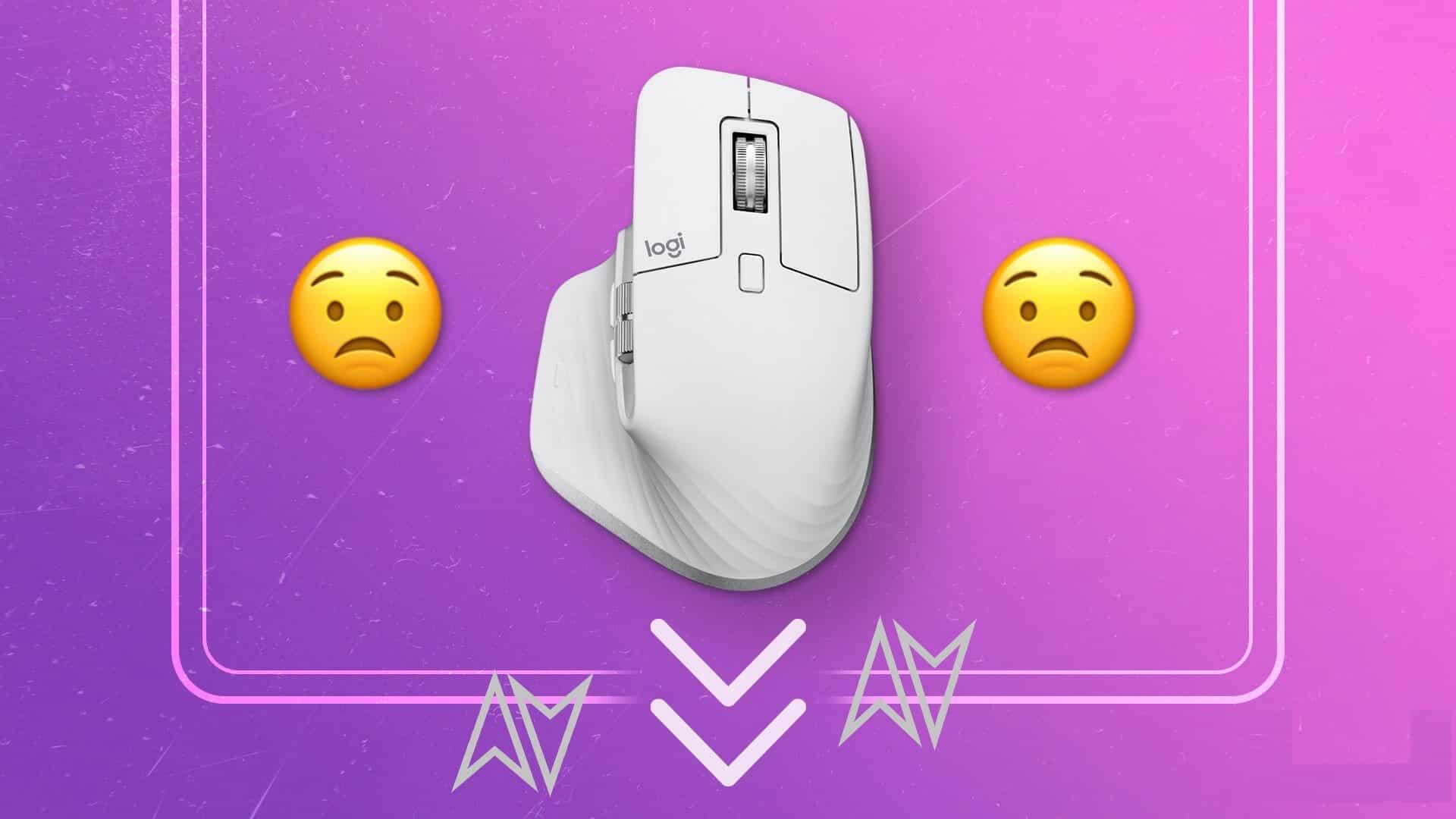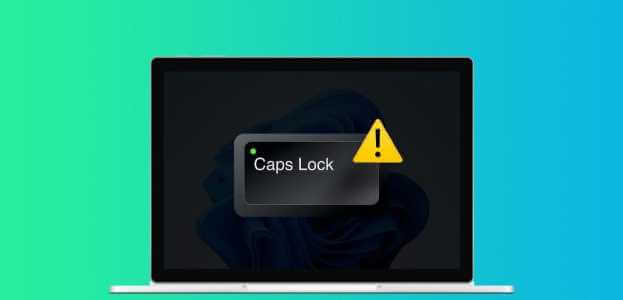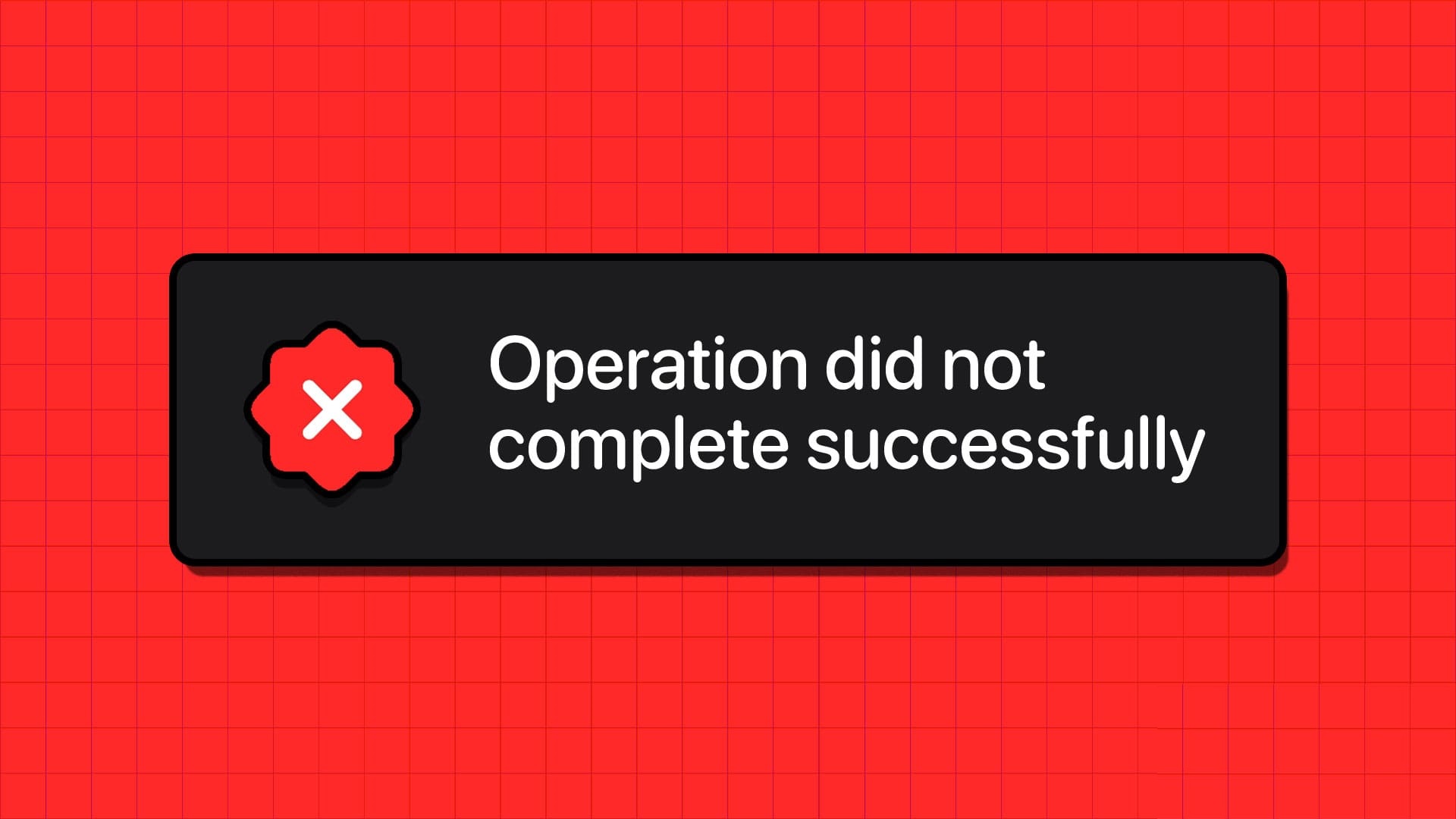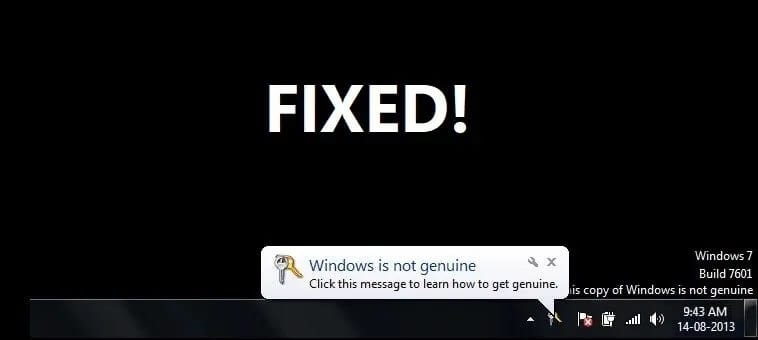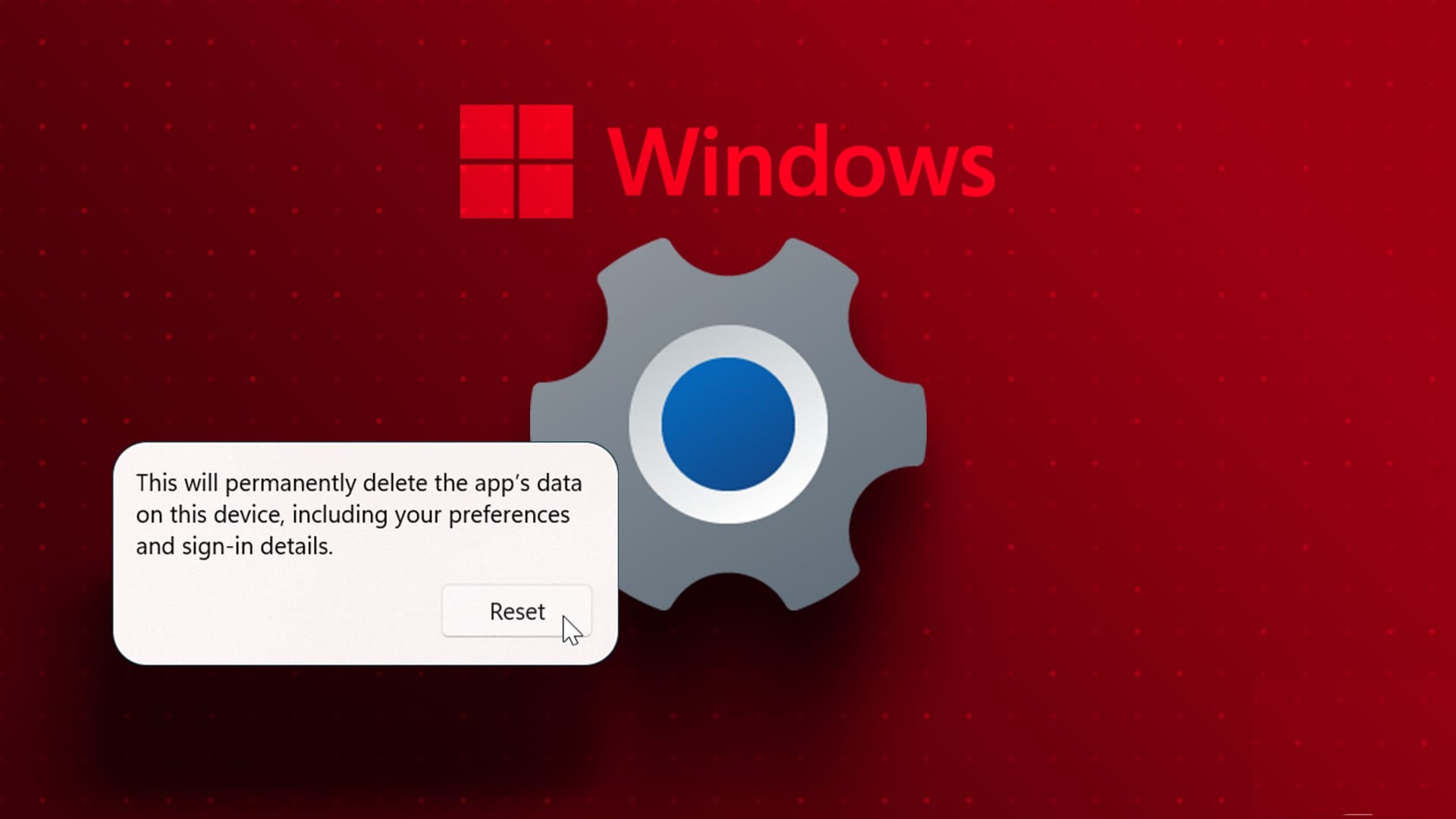Kontrolpanelet er en integreret del af Windows-økosystemet, fordi det indeholder størstedelen af Windows-indstillingerne. Men hvad sker der, når det nægter at åbne? Dette kan være en stor modsigelse, da de fleste Fejlfindingsmetoder Det inkluderer også brugen af Kontrolpanel. Denne vejledning viser de 7 bedste måder at løse problemet med, at Kontrolpanel ikke åbner i Windows 10.

Heldigvis er der andre måder at nulstille kontrolpanelet på. I dag vil vi tale om dem. Så lad os dykke ned i det.
1. Opdater Windows
Før du dykker ned i de andre løsninger på denne liste, bør du først sørge for, at Windows-opdatering Din. Der er sandsynligvis allerede en opdatering, der venter på at blive installeret, som løser dette specifikke problem.
For at søge efter opdateringer i Windows 10 skal du trykke på Windows-tasten + I for at åbne Indstillinger. Gå til Opdatering og sikkerhed > Windows Update, og klik på knappen Søg efter opdateringer til højre.
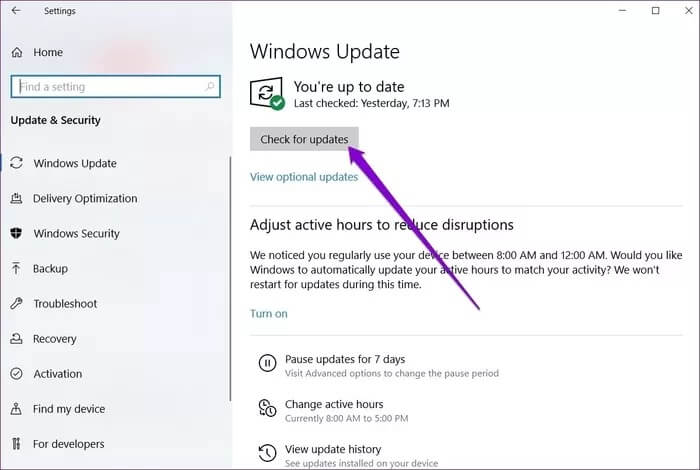
Når den er opdateret, skal du genstarte computeren og se, om kontrolpanelet fungerer fint nu.
2. Start SFC-scanningen.
Beskadigede systemfiler på din computer kan forårsage alle mulige problemer, såsom at forhindre Kontrolpanel i at åbne. Heldigvis har Windows et praktisk SFC-værktøj (System File Checker), der kan finde og reparere disse beskadigede filer på få minutter. Sådan bruger du det.
Trin 1: Åbn Start-menuen, og skriv cmd for at åbne kommandoprompten. Vælg "Kør som administrator" for at åbne den med administratorrettigheder.
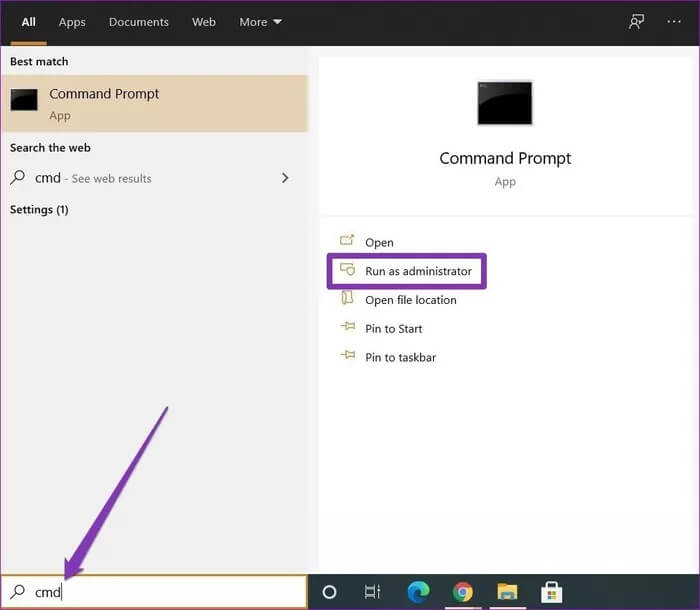
SFC / scannow
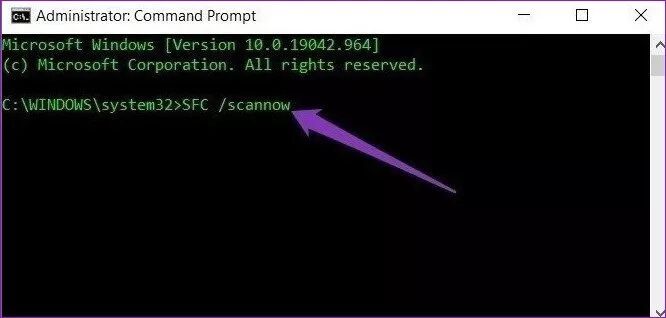
Når scanningen er færdig, skal du genstarte computeren. Prøv nu at åbne Kontrolpanel for at se, om problemet er forsvundet.
3. Tjek for malware
Ud over beskadigede systemfiler kan malware og virus på din computer også forstyrre computerens processer. Derfor kan du prøve at køre en hurtig scanning for at sikre, at din computer ikke er påvirket af malware.
Så hvis du allerede har et antivirusprogram installeret, så brug det. Ellers kan du også bruge Windows Defender Indbygget til hurtig scanning.
For at udføre en hurtig kontrol ved hjælp af Windows Defender Gå til Indstillinger > Opdatering og sikkerhed > Windows-sikkerhed.
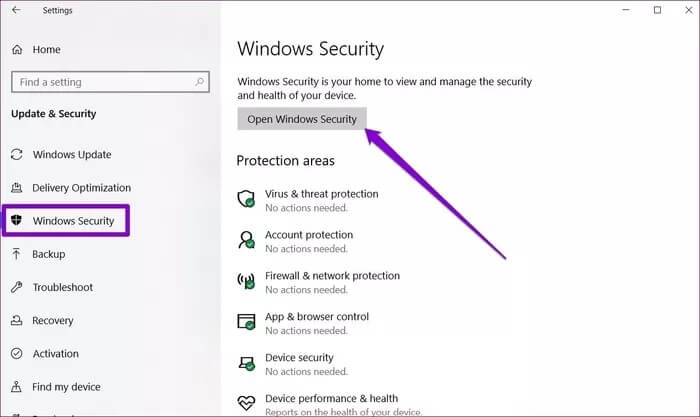
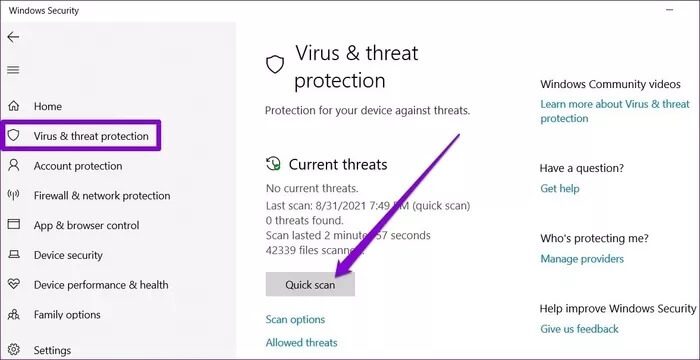
Når det er gjort, skal du genstarte computeren for at se, om problemet er løst.
4. Skift visningsskalaen
Mærkeligt nok stopper kontrolpanelet med at virke, når skærmskaleringen er indstillet til mere end 100% på din computer. Derfor kan du prøve at justere skærmskaleringen til 100% for at se, om det hjælper. Sådan gør du.
Trin 1: Tryk på Windows-tasten + I for at åbne Indstillinger og gå til System.
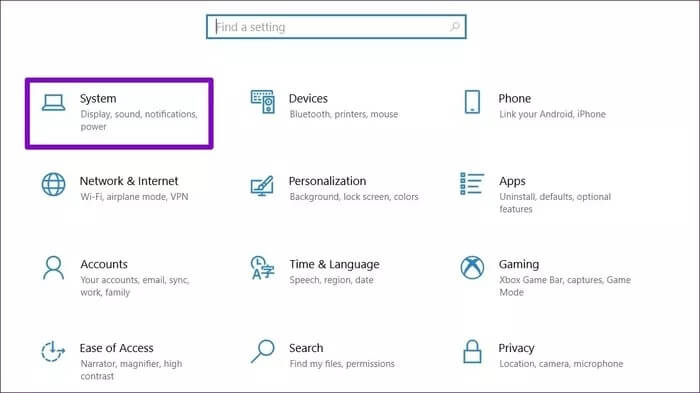
Trin 2: På fanen Vis under Skaler og layout skal du bruge rullemenuen til at vælge 100% fra listen.
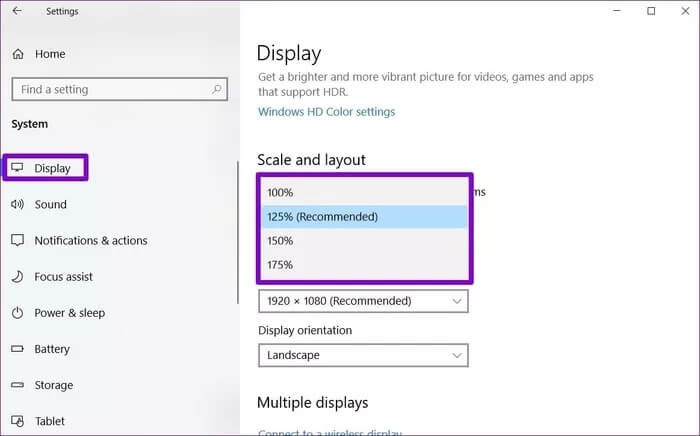
5. Deaktiver Windows Fejlrapporteringstjeneste
Som navnet antyder, er Windows Error Reporting Service designet til at sende advarsler til Microsoft om eventuelle problemer, der opstår på din computer. Denne tjeneste har også nogle gange forstyrret opstarten af Kontrolpanel. Derfor kan du prøve at deaktivere tjenesten i et stykke tid for at se, om det hjælper.
Trin 1: Tryk på Windows-tasten + R for at åbne Kør-feltet. Skriv msconfig, og tryk på Enter.
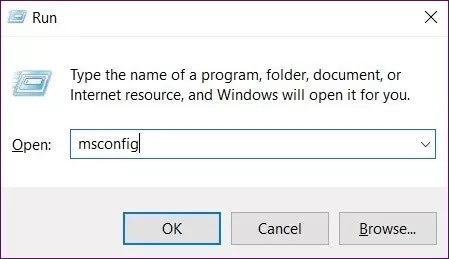
Trin 2: I vinduet Systemkonfiguration skal du skifte til fanen Tjenester. Rul ned for at finde og fjerne markeringen i "Windows Fejlrapporteringstjeneste", og klik på Anvend.
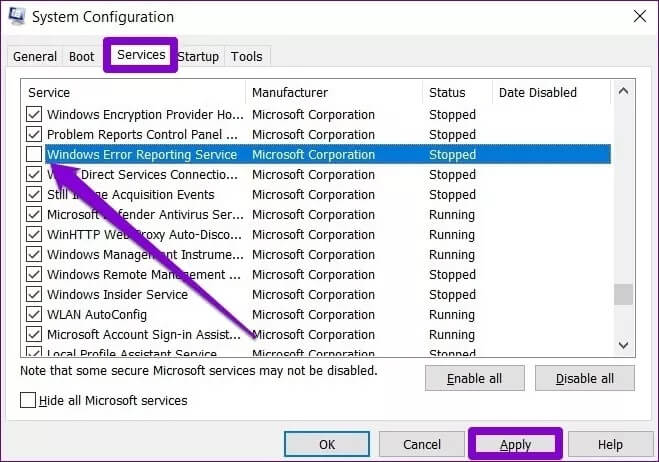
Genstart computeren nu for at ændringerne kan træde i kraft, og se om du kan åbne Kontrolpanel nu.
6. Rediger Windows-registreringsdatabasen
Nogle brugere har også rapporteret, at de løste problemer med Kontrolpanel ved at slette nogle registreringsdatabasefiler fra deres computere.
Advarsel. Ændring eller sletning af registreringsdatabasefiler på din computer kan forårsage store problemer. Sørg derfor for at gøre Sikkerhedskopier registreringsdatabasefiler Med venlig hilsen på forhånd.
Trin 1: Åbn Start-menuen, skriv Registreringseditor, og tryk på Enter.
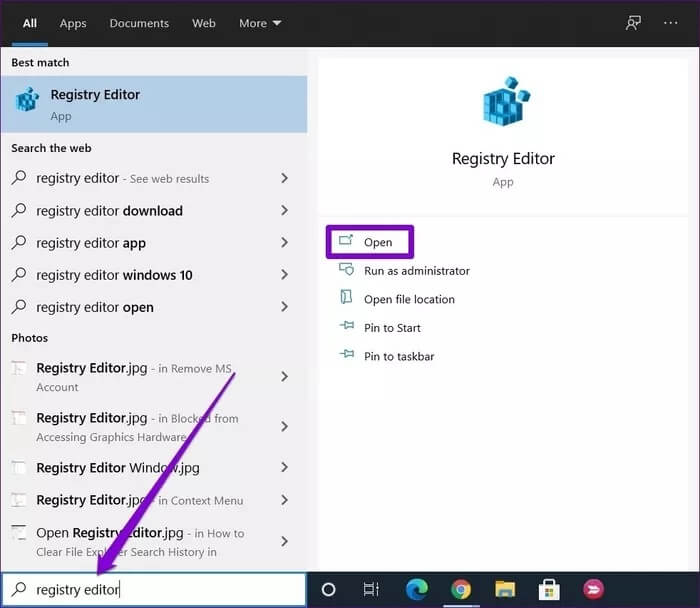
Trin 2: Brug adresselinjen øverst til at gå til den næste tast.
Computer\HKEY_CURRENT_USER\Software\Klasser\Lokale indstillinger\Software\Microsoft\Windows\Shell
Trin 3: Udvid Shell-nøglen, og slet undernøglerne BagMRU og Bags.
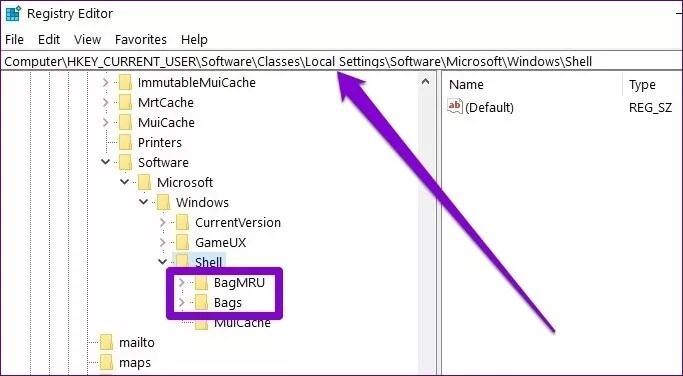
7. Prøv at gendanne systemet
Hvis problemet med kontrolpanelet opstod for nylig, kan du prøve at bruge Funktion til systemgendannelse På Windows 10. Ved at bruge den kan du gendanne din computer til et bestemt punkt, før problemet først opstod.
Bemærk, at det er fuldstændig sikkert at udføre en systemgendannelse, da der ikke vil være noget datatab. Du vil dog miste eventuelle ændringer foretaget i systemet eller indstillingerne.
holde det under kontrol
Selvom Microsoft gradvist erstatter Windows Kontrolpanel med Indstillinger-appen, er overgangen ikke fuldført endnu. Indtil da forbliver Kontrolpanel kernen i alle større Windows-indstillinger. Vi håber, at ovenstående løsninger hjalp dig med at løse problemet med, at Kontrolpanel ikke åbner i Windows 10, og at tingene er tilbage til normalen for dig.